Rahmen Splash

Dieses Tutorial habe ich mit PaintShop Pro 2022 gebastelt,
es kann jedoch auch mit anderen PSP-Versionen gebastelt werden.
Das ©Copy für dieses Tutorial, incl. Material, liegt allein bei mir – Bastelomi.
Es ist nach meiner eigenen Idee entstanden;
etwaige Ähnlichkeit mit anderen Tutorials wären rein zufällig!
Das Copyright der genutzten Materialien, liegt beim jeweiligen Künstler.
Material
Ein Bild deiner Wahl
Filter
FU – &Bkg Designer sf10 I – Center Mirror
Kürzel
VGF = Vordergrundfarbe
HGF = Hintergrundfarbe
aktiv. = aktiviere
EM = Ebenen Manager
ZST = Zauberstab
VSB = Vorschaubild
AS=Animation Shop
FU=Filters Unlimited
Öffne dein Bild im PSP
Grösse auf 500px die längste Seite verkleinern
Such dir eine VGF aus und
stell deine HGF auf ein Gold- oder Silbermuster.
Punkt 1
Bild – Rand hinzufügen 3 Pixel in einer Farbe die nicht in deinem Bild vorkommt
Mit dem ZST markieren und dem Gold- oder Silbermuster füllen
Effekte – 3D Effekte- Innenfase mit diesen Einstellungen
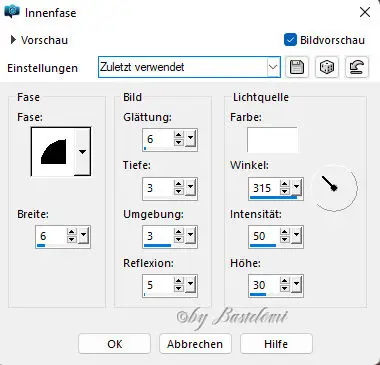
Punkt 2.
Auswahl – alles auswählen
Bild – Rand hinzufügen 20 Pixel in der in der VGF
Auswahl – umkehren
Effekte – Plugins – FU – & Bkg Designer sf10 I – Center Mirror
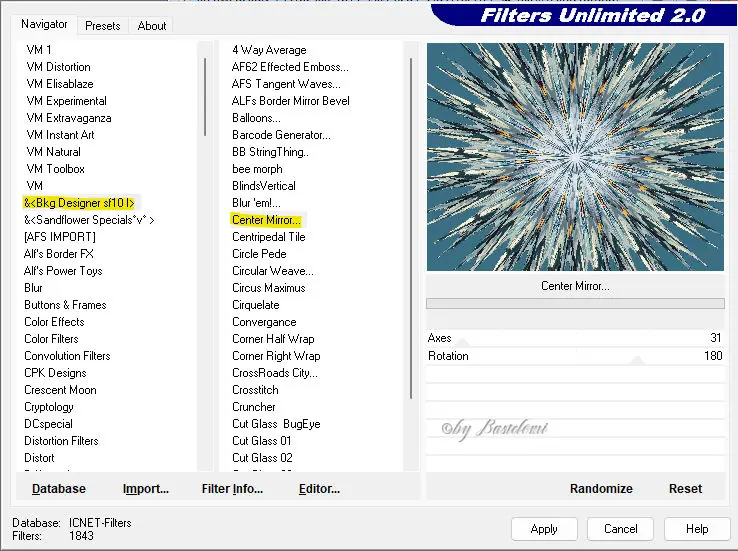
Effekte – 3D Effekte- Innenfase mit diesen Einstellungen
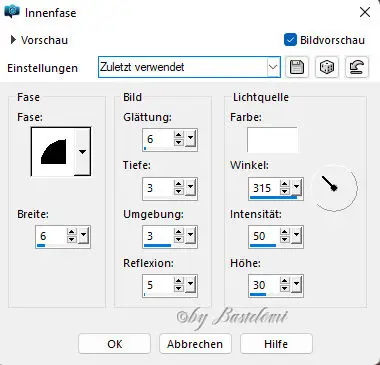
Auswahl – Auswahl aufheben
Punkt 3
Wiederhole Punkt 1
Punkt 4
Auswahl – alles auswählen
Bild – Rand hinzufügen 30 Pixel in der in der VGF.
Auswahl – umkehren
Effekte – Plugins – FU – & Bkg Designer sf10 I – Center Mirror
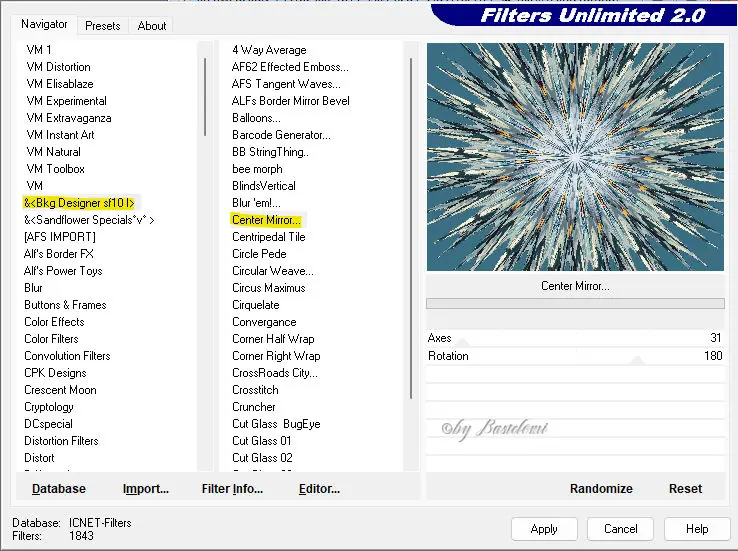
Effekte – 3D Effekte- Innenfase mit diesen Einstellungen
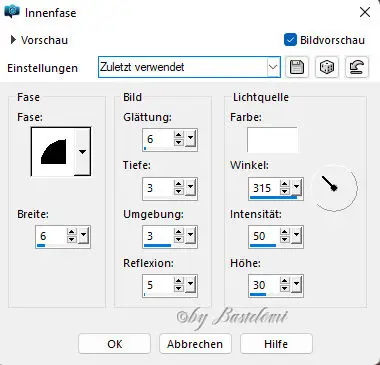
Auswahl – Auswahl aufheben
Punkt 5
Wiederhole Punkt 1
Punkt 6
Auswahl – alles auswählen
Bild – Rand hinzufügen 40 Pixel in der in der VGF.
Auswahl – umkehren
Effekte – Plugins – FU – & Bkg Designer sf10 I – Center Mirror
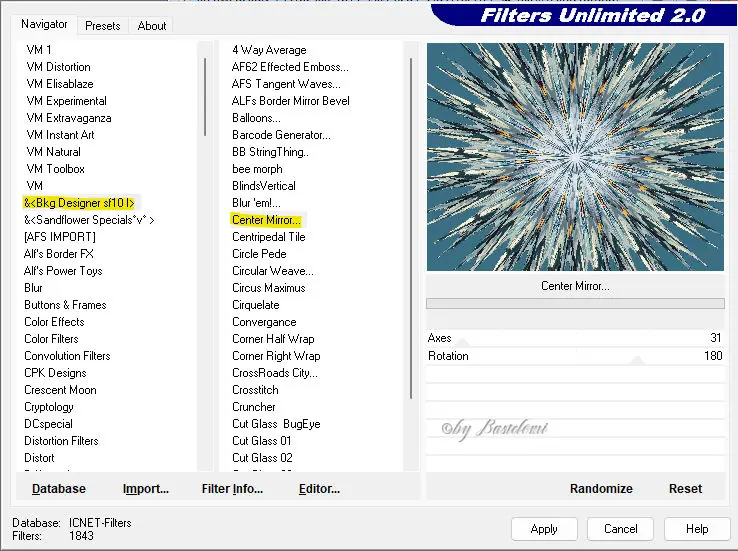
Effekte – 3D Effekte- Innenfase mit diesen Einstellungen
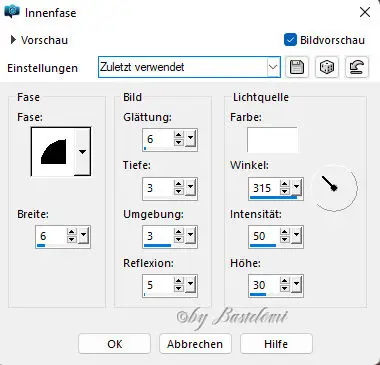
Auswahl – Auswahl aufheben
Punkt 7
Wiederhole Punkt 1
Auswahl bleibt bestehen
Auswahl – In Ebene umwandeln
Auswahl – Auswahl aufheben
Ebene duplizieren
Gehe im EM auf die die Ebene Umgewandelte Auswahl
Effekte – Geometrieeffekte – Parallelogramm
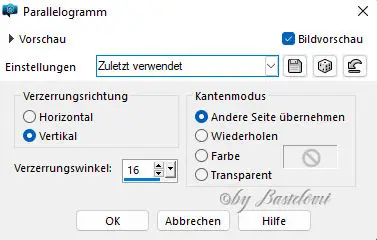
Gehe im EM auf die oberste Ebene ( Kopie von Umgewandelte Auswahl)
Effekte – Geometrieeffekte – Parallelogramm diese Einstellung bei einem hochkantigen Bild
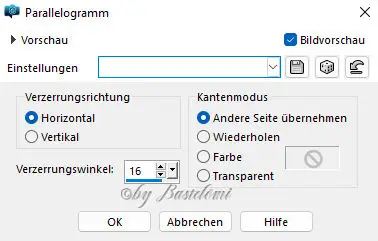
Diese Einstellung bei einem Breiten Bild
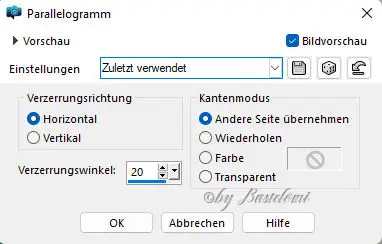
Punkt 6
Ebenen – Zusammenführen. – nach unten zusammenfassen
Ebene – Duplizieren
Bild – Spiegeln – Horizontal spiegeln
Ebene Zusammenführen – Alle zusammenfassen
Setze Dein Wasserzeichen und die Copyrighthinweise auf Dein Bild und speichere es als JPG-Datei ab.
Fertig
Tutorial & Design
by Bastelomi
27.04.2024